Dacă sunteți un utilizator frecvent al platformelor Gmail sau Yahoo! Mail, dar aveți necesitatea de a utiliza Outlook.com, se poate să vă doriți să adaptați comenzile rapide de la tastatură ale Outlook la cele cu care sunteți deja familiarizat și pe care le preferați din Gmail sau Yahoo! Mail.
Interfața Modernă vs. Clasică în Outlook.com
Majoritatea utilizatorilor Outlook.com ar trebui să utilizeze acum interfața modernă, care se remarcă printr-o bară albastră implicită.
În schimb, dacă încă utilizați versiunea clasică, frecvent întâlnită în mediile de business (e-mailul de serviciu oferit de companie), veți observa o bară neagră ca element implicit.

În ambele situații, procesul de modificare a comenzilor rapide este similar, singura diferență constând în locația exactă a setărilor.
Modificarea comenzilor rapide în interfața modernă Outlook.com
În interfața modernă, accesați butonul Setări, apoi selectați opțiunea „Vedeți toate setările Outlook”.
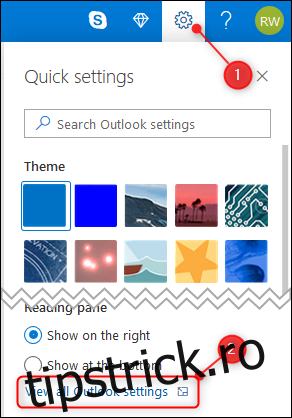
Navigați la secțiunea „General”, iar apoi faceți clic pe „Accesibilitate”.
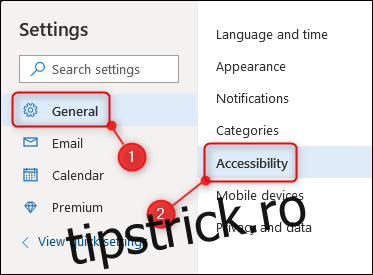
În panoul din dreapta, veți găsi secțiunea „Accesibilitate”, care vă oferă posibilitatea de a personaliza comenzile rapide de la tastatură, alegând opțiuni predefinite pentru Outlook.com, Gmail, Yahoo! Mail sau clientul Outlook (setat ca opțiune implicită).
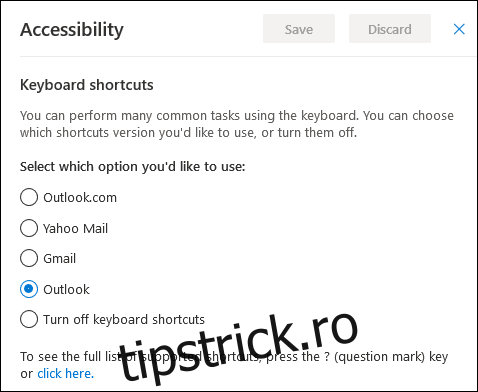
De asemenea, aveți opțiunea de a dezactiva complet comenzile rapide de la tastatură, în cazul în care vă îngrijorează posibilitatea de a efectua acțiuni neintenționate (sau dacă animalul dvs. de companie are tendința de a se plimba pe tastatură). După ce ați selectat preferința dorită, apăsați butonul „Salvați” pentru a finaliza procesul.
Modificarea comenzilor rapide în interfața clasică Outlook.com
În interfața clasică, accesați butonul Setări, iar apoi faceți clic pe opțiunea „E-mail”.
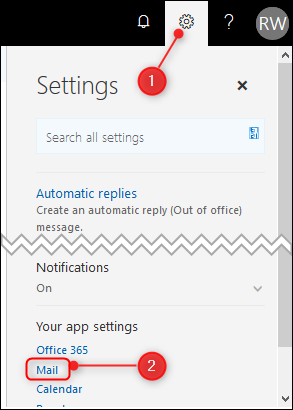
Navigați la secțiunea „General”, iar apoi selectați opțiunea „Comenzi rapide de la tastatură”.
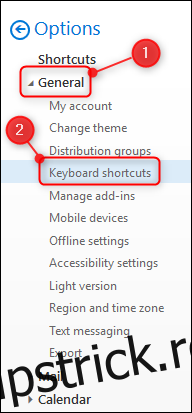
În panoul din dreapta, veți găsi secțiunea „Comenzi rapide de la tastatură”, care vă oferă posibilitatea de a personaliza aceste comenzi, alegând opțiuni predefinite pentru Outlook.com, Gmail, Yahoo! Mail sau clientul Outlook (setat ca opțiune implicită).
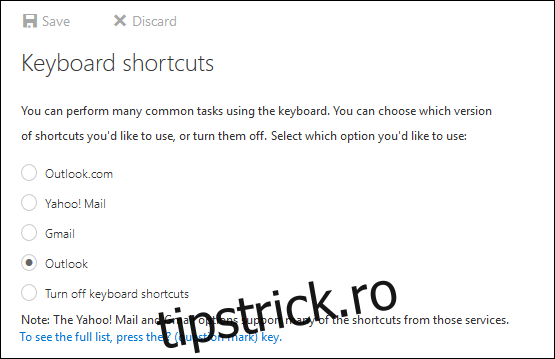
În plus, aveți opțiunea de a dezactiva complet comenzile rapide de la tastatură, în cazul în care vă îngrijorează posibilitatea de a efectua acțiuni neintenționate. După ce ați ales setarea dorită, dați clic pe butonul „Salvați”, iar procesul va fi finalizat.